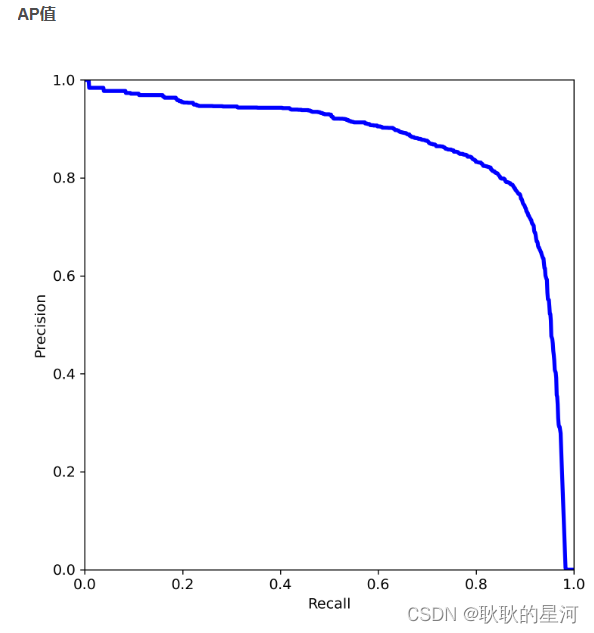YOLOV7训练自己的数据集以及训练结果分析(手把手教你) |
您所在的位置:网站首页 › 怎么知道文件夹里有多少张图片 › YOLOV7训练自己的数据集以及训练结果分析(手把手教你) |
YOLOV7训练自己的数据集以及训练结果分析(手把手教你)
|
YOLOV7训练自己的数据集以及训练结果分析(手把手教你)
YOLOV7训练自己的数据集整个过程主要包括:环境安装----制作数据集----参数修改----模型测试----模型推理 一:环境安装 conda create -n yolov7 python=3.8 conda activate yolov7 #cuda cudnn torch等版本就不细说了,根据自己的显卡配置自行下载 #v7 guihub代码地址 https://github.com/WongKinYiu/yolov7 git clone https://github.com/WongKinYiu/yolov7.git #下载到本地也行 #cd到v7项目中 conda activate yolov7 pip install -r requirements.txt 二: 制作数据集labelme标注的数据格式是VOC,而YOLOv7能够直接使用的是YOLO格式的数据,因此下面将介绍如何将自己的数据集转换成可以直接让YOLOv7进行使用。 1. 创建数据集在data目录下新建Annotations, images, ImageSets, labels 四个文件夹 images目录下存放数据集的图片文件 Annotations目录下存放图片的xml文件(labelImg标注)
在yolov7根目录下新建一个文件splitDataset.py 随机分配训练/验证/测试集图片,代码如下所示: import os import random trainval_percent = 0.9 train_percent = 0.9 xmlfilepath = 'data/Annotations' txtsavepath = 'data/ImageSets' total_xml = os.listdir(xmlfilepath) num = len(total_xml) list = range(num) tv = int(num * trainval_percent) tr = int(tv * train_percent) trainval = random.sample(list, tv) train = random.sample(trainval, tr) ftrainval = open('data/ImageSets/trainval.txt', 'w') ftest = open('data/ImageSets/test.txt', 'w') ftrain = open('data/ImageSets/train.txt', 'w') fval = open('data/ImageSets/val.txt', 'w') for i in list: name = total_xml[i][:-4] + '\n' if i in trainval: ftrainval.write(name) if i in train: ftrain.write(name) else: fval.write(name) else: ftest.write(name) ftrainval.close() ftrain.close() fval.close() ftest.close() 3. 将xml文件转换成YOLO系列标准读取的txt文件在同级目录下再新建一个文件XML2TXT.py 注意classes = [“…”]一定需要填写自己数据集的类别,在这里我是一个类别"ship",因此classes = [“ship”],代码如下所示: 如果数据集中的类别比较多不想手敲类别的,可以使用(4)中的脚本直接获取类别,同时还能查看各个类别的数据量,如果不想可以直接跳过(4)。 # -*- coding: utf-8 -*- # xml解析包 import xml.etree.ElementTree as ET import pickle import os from os import listdir, getcwd from os.path import join sets = ['train', 'test', 'val'] classes = ['fall'] # 进行归一化操作 def convert(size, box): # size:(原图w,原图h) , box:(xmin,xmax,ymin,ymax) dw = 1./size[0] # 1/w dh = 1./size[1] # 1/h x = (box[0] + box[1])/2.0 # 物体在图中的中心点x坐标 y = (box[2] + box[3])/2.0 # 物体在图中的中心点y坐标 w = box[1] - box[0] # 物体实际像素宽度 h = box[3] - box[2] # 物体实际像素高度 x = x*dw # 物体中心点x的坐标比(相当于 x/原图w) w = w*dw # 物体宽度的宽度比(相当于 w/原图w) y = y*dh # 物体中心点y的坐标比(相当于 y/原图h) h = h*dh # 物体宽度的宽度比(相当于 h/原图h) return (x, y, w, h) # 返回 相对于原图的物体中心点的x坐标比,y坐标比,宽度比,高度比,取值范围[0-1] # year ='2012', 对应图片的id(文件名) def convert_annotation(image_id): ''' 将对应文件名的xml文件转化为label文件,xml文件包含了对应的bunding框以及图片长款大小等信息, 通过对其解析,然后进行归一化最终读到label文件中去,也就是说 一张图片文件对应一个xml文件,然后通过解析和归一化,能够将对应的信息保存到唯一一个label文件中去 labal文件中的格式:calss x y w h 同时,一张图片对应的类别有多个,所以对应的bunding的信息也有多个 ''' # 对应的通过year 找到相应的文件夹,并且打开相应image_id的xml文件,其对应bund文件 in_file = open('data/Annotations/%s.xml' % (image_id), encoding='utf-8') # 准备在对应的image_id 中写入对应的label,分别为 # out_file = open('data/labels/%s.txt' % (image_id), 'w', encoding='utf-8') # 解析xml文件 tree = ET.parse(in_file) # 获得对应的键值对 root = tree.getroot() # 获得图片的尺寸大小 size = root.find('size') # 如果xml内的标记为空,增加判断条件 if size != None: # 获得宽 w = int(size.find('width').text) # 获得高 h = int(size.find('height').text) # 遍历目标obj for obj in root.iter('object'): # 获得difficult ?? difficult = obj.find('difficult').text # 获得类别 =string 类型 cls = obj.find('name').text # 如果类别不是对应在我们预定好的class文件中,或difficult==1则跳过 if cls not in classes or int(difficult) == 1: continue # 通过类别名称找到id cls_id = classes.index(cls) # 找到bndbox 对象 xmlbox = obj.find('bndbox') # 获取对应的bndbox的数组 = ['xmin','xmax','ymin','ymax'] b = (float(xmlbox.find('xmin').text), float(xmlbox.find('xmax').text), float(xmlbox.find('ymin').text), float(xmlbox.find('ymax').text)) print(image_id, cls, b) # 带入进行归一化操作 # w = 宽, h = 高, b= bndbox的数组 = ['xmin','xmax','ymin','ymax'] bb = convert((w, h), b) # bb 对应的是归一化后的(x,y,w,h) # 生成 calss x y w h 在label文件中 out_file.write(str(cls_id) + " " + " ".join([str(a) for a in bb]) + '\n') # 返回当前工作目录 wd = getcwd() print(wd) for image_set in sets: ''' 对所有的文件数据集进行遍历 做了两个工作: 1.将所有图片文件都遍历一遍,并且将其所有的全路径都写在对应的txt文件中去,方便定位 2.同时对所有的图片文件进行解析和转化,将其对应的bundingbox 以及类别的信息全部解析写到label 文件中去 最后再通过直接读取文件,就能找到对应的label 信息 ''' # 先找labels文件夹如果不存在则创建 if not os.path.exists('data/labels/'): os.makedirs('data/labels/') # 读取在ImageSets/Main 中的train、test..等文件的内容 # 包含对应的文件名称 image_ids = open('data/ImageSets/%s.txt' % (image_set)).read().strip().split() # 打开对应的2012_train.txt 文件对其进行写入准备 list_file = open('data/%s.txt' % (image_set), 'w') # 将对应的文件_id以及全路径写进去并换行 for image_id in image_ids: list_file.write('data/images/%s.jpg\n' % (image_id)) # 调用 year = 年份 image_id = 对应的文件名_id convert_annotation(image_id) # 关闭文件 list_file.close() 4. 查看自定义数据集标签类别及数量在同级目录下再新建一个文件ViewCategory.py,将代码复制进去 import os from unicodedata import name import xml.etree.ElementTree as ET import glob def count_num(indir): label_list = [] # 提取xml文件列表 os.chdir(indir) annotations = os.listdir('.') annotations = glob.glob(str(annotations) + '*.xml') dict = {} # 新建字典,用于存放各类标签名及其对应的数目 for i, file in enumerate(annotations): # 遍历xml文件 # actual parsing in_file = open(file, encoding='utf-8') tree = ET.parse(in_file) root = tree.getroot() # 遍历文件的所有标签 for obj in root.iter('object'): name = obj.find('name').text if (name in dict.keys()): dict[name] += 1 # 如果标签不是第一次出现,则+1 else: dict[name] = 1 # 如果标签是第一次出现,则将该标签名对应的value初始化为1 # 打印结果 print("各类标签的数量分别为:") for key in dict.keys(): print(key + ': ' + str(dict[key])) label_list.append(key) print("标签类别如下:") print(label_list) if __name__ == '__main__': # xml文件所在的目录,修改此处 indir = 'data/Annotations' count_num(indir) # 调用函数统计各类标签数目至此数据集的准备已经就绪,索引文件在data目录下的train.txt/val.txt/test.txt 5. 完整的数据集文件images目录下存放数据集的图片文件 Annotations目录下存放图片的xml文件(labelImg标注) label:txt文件 xx.cache不用在意有没有 进入cfg/training文件夹,选择需要训练的模型配置文件,这里选择yolov7.yaml,将其中的nc修改为自己的类别数量,这里修改为1(根据自己的类别自定义) 在data/文件夹,新建ship.yaml(根据自己的类被自定义)内容如下: train: ./data/train.txt val: ./data/val.txt test: ./data/test.txt # number of classes nc: 1 # class names names: ['ship']至此,配置文件修改完成 四:模型训练yolov7仓库中有两个训练脚本,一个叫train.py,一个叫train_aux.py,前者是训练P5的模型,包含yolov7-tiny、yolov7-tiny-silu、yolov7、yolov7x,后者是训练P6的模型,包含yolov7-w6、yolov7-e6、yolov7-d6、yolov7-e6e。 yolov7.yaml 是在3.1修改的 ship.yaml是在3.2新建的 epochs 不用设置那么高 我对自己的数据集就设置了10轮 # 训练P5模型 python train.py --weights yolov7.pt --data data/ship.yaml --epochs 300 --batch-size 8 --cfg cfg/training/yolov7.yaml --workers 0 --device 0 --img-size 640 640 # 训练P6模型 python train_aux.py --weights yolov7-e6e.pt --data data/fall.yaml --epochs 300 --batch-size 8 --cfg cfg/training/yolov7-e6e.yaml --workers 0 --device 0 --img-size 1280 1280其中,weights是指预训练模型权重,可以去yolov7官方链接下载,指定到相应目录下(推荐),如果没有配置网络可能会存在git不了权重文件 epochs:指的就是训练过程中整个数据集将被迭代多少次,显卡不行你就调小点。 batch-size:一次看完多少张图片才进行权重更新,梯度下降的mini-batch,显卡不行你就调小点。 cfg:存储模型结构的配置文件 data:存储训练、测试数据的文件 img-size:输入图片宽高,显卡不行你就调小点。 data是指数据加载文件路径 –epoch是指模型训练轮次 –batch-size是指一批次输入多少数据一起训练,根据自己显卡的显存决定 cfg是指模型加载文件路径,关于–cfg中的training和deploy可以参考这篇文章:training和deploy的区别 workers是指dataloader同时读取多少个进程,如果num_worker设为0,意味着每一轮迭代时,dataloader不再有自主加载数据到RAM这一步骤(因为没有worker了),而是在RA中找batch,找不到时再加载相应的batch。缺点当然是速度慢。设置为0可以避免一些错误发生 device是指选用几号GPU –img-size是指训练集和测试集图像大小,可选640或1280等 rect是指是否采用矩阵推理的方式去训练模型,采用矩阵推理就不要求送入的训练的图片是正方形 –resume断点续训 evolve超参数进化,模型提供的默认参数是通过在COCO数据集上使用超参数进化得来的 linear-lr利用余弦函数对训练中的学习率进行调整
训练结束后会在run/train中有如下结果: 用自己的模型进行测试 python detect.py --weights best.pt --source frame22.jpg --device 0
F1分数,它被定义为查准率和召回率的调和平均数 一些多分类问题的机器学习竞赛,常常将F1-score作为最终测评的方法。它是精确率和召回率的调和平均数,最大为1,最小为0。 F1-Score的值是从0到1的,1是最好,0是最差。
如果PR图的其中的一个曲线A完全包住另一个学习器的曲线B,则可断言A的性能优于B,当A和B发生交叉时,可以根据曲线下方的面积大小来进行比较。一般训练结果主要观察精度和召回率波动情况(波动不是很大则训练效果较好) Precision和Recall往往是一对矛盾的性能度量指标;及一个的值越高另一个就低一点; 提高Precision 提高二分类器预测正例门槛 使得二分类器预测的正例尽可能是真实正例; 提高Recall 降低二分类器预测正例门槛 使得二分类器尽可能将真实的正例挑选 R_curve.png召回率recall和置信度confidence之间的关系
Recall:真实为positive的准确率,即正样本有多少被找出来了(召回了多少)。 Recall从真实结果角度出发,描述了测试集中的真实正例有多少被二分类器挑选了出来,即真实的正例有多少被该二分类器召回。 val BOX: 验证集bounding box损失 val Objectness:验证集目标检测loss均值 val classification:验证集分类loss均值,本实验为一类所以为0 mAP是用Precision和Recall作为两轴作图后围成的面积,m表示平均,@后面的数表示判定iou为正负样本的阈值,@0.5:0.95表示阈值取0.5:0.05:0.95后取均值。 [email protected]:.95(mAP@[.5:.95]) 表示在不同IoU阈值(从0.5到0.95,步长0.05)(0.5、0.55、0.6、0.65、0.7、0.75、0.8、0.85、0.9、0.95)上的平均mAP。 [email protected]:表示阈值大于0.5的平均mAP 一般训练结果主要观察精度和召回率波动情况(波动不是很大则训练效果较好) 然后观察[email protected] & [email protected]:0.95 评价训练结果。 tensorboardtensorboard是可实时观看自己训练数据集效果的可视化工具。 activate yolov7(自己所配的环境名称) tensorboard --logdir=训练结果所在的文件夹LOSS |
【本文地址】
今日新闻 |
点击排行 |
|
推荐新闻 |
图片新闻 |
|
专题文章 |
 其中目录结构如下
其中目录结构如下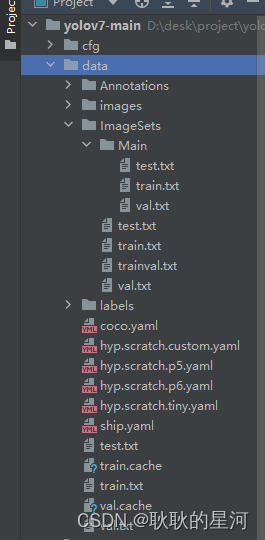
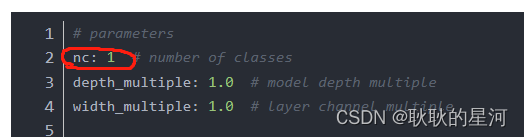
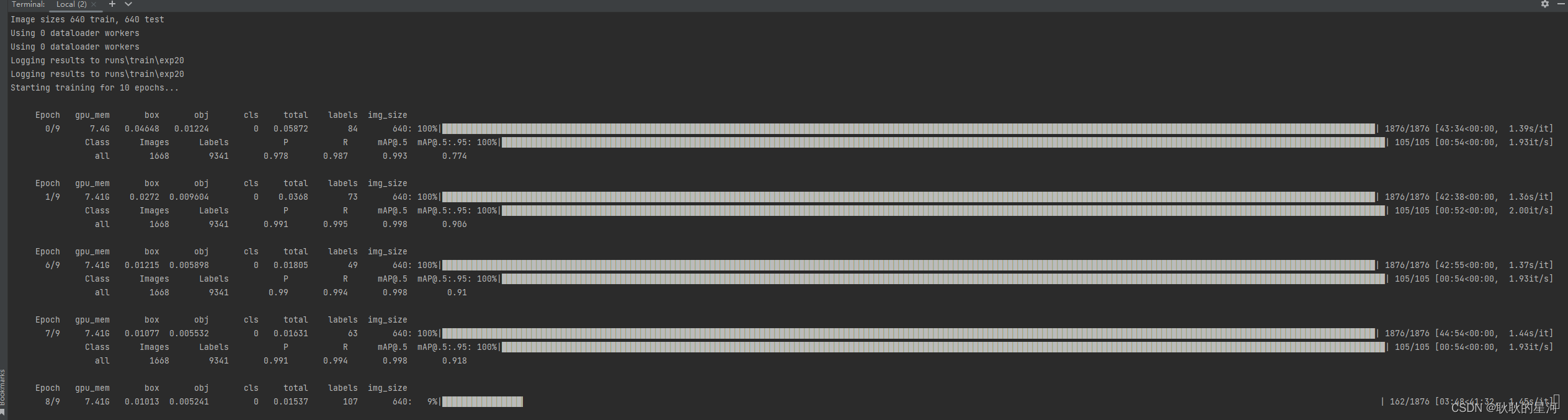
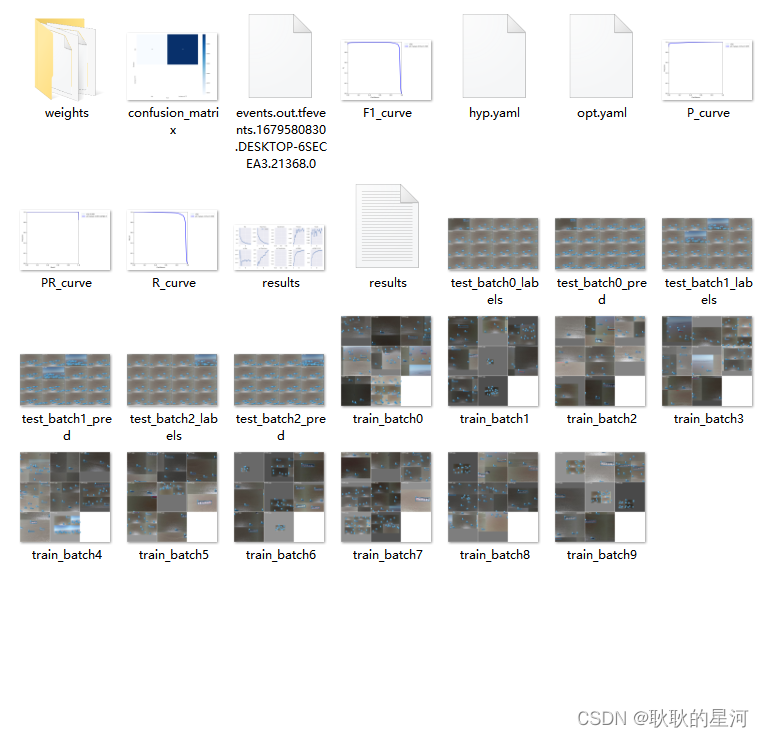

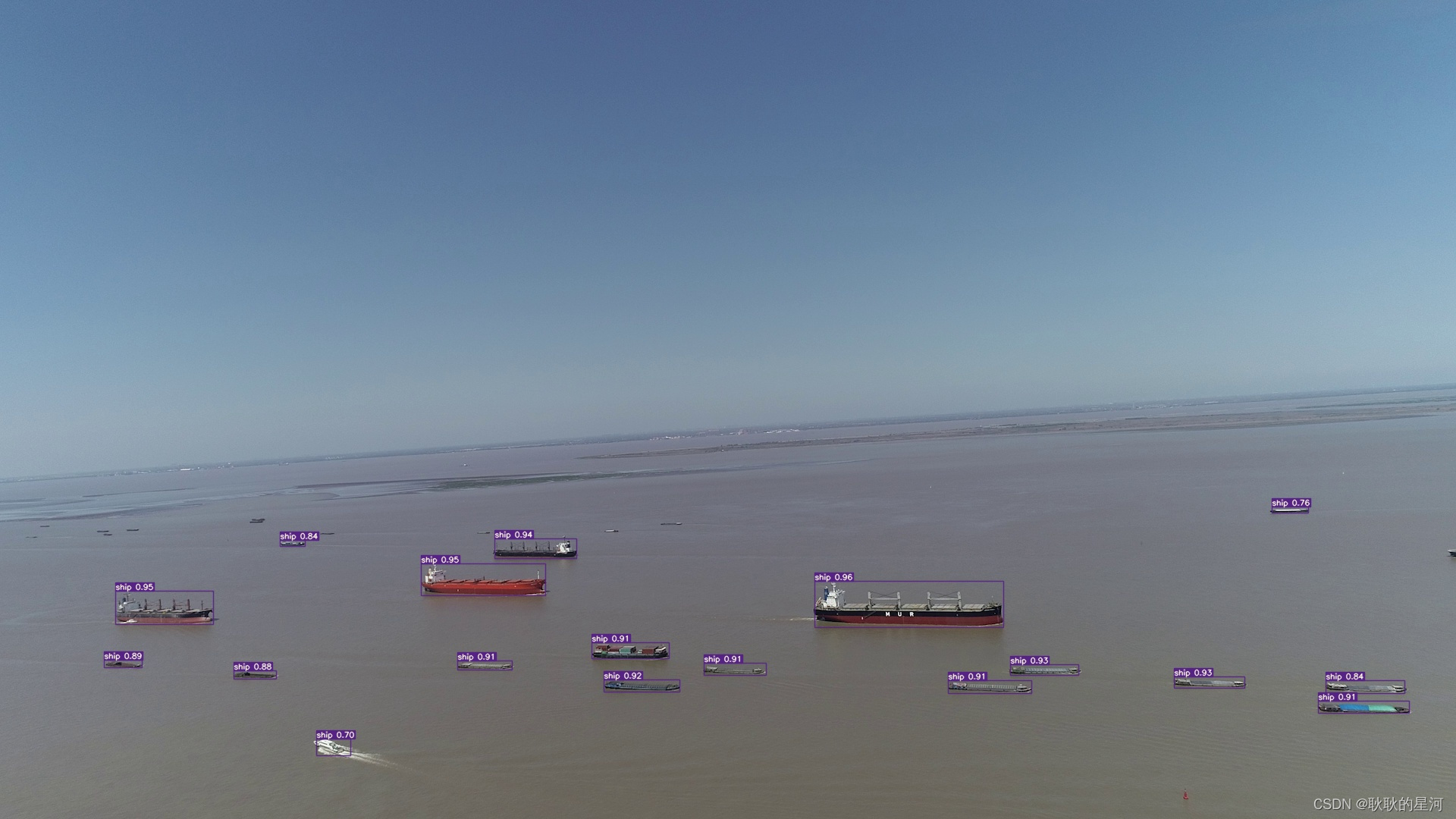
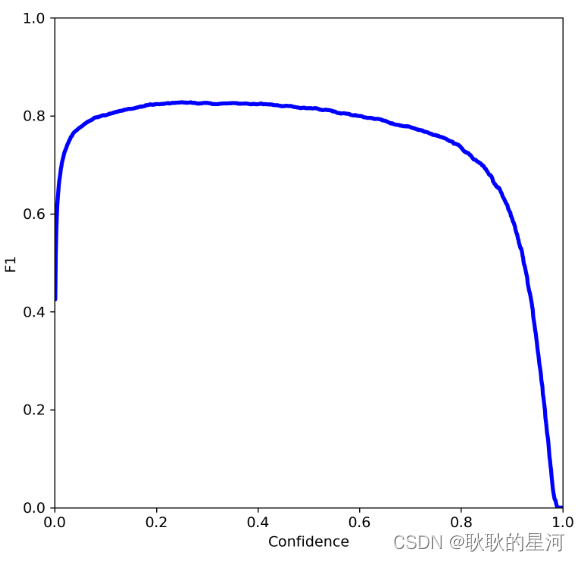
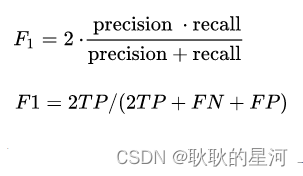 这是100epoch得到的F1_curve,说明在置信度为0.4-0.6区间内得到比较好的F1分数
这是100epoch得到的F1_curve,说明在置信度为0.4-0.6区间内得到比较好的F1分数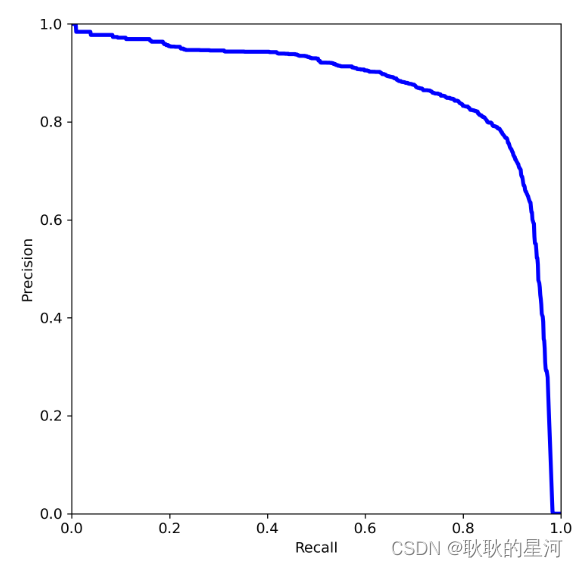 PR曲线中的P代表的是precision(精准率),R代表的是recall(召回率),其代表的是精准率与召回率的关系,一般情况下,将recall设置为横坐标,precision设置为纵坐标。PR曲线下围成的面积即AP,所有类别AP平均值即Map.
PR曲线中的P代表的是precision(精准率),R代表的是recall(召回率),其代表的是精准率与召回率的关系,一般情况下,将recall设置为横坐标,precision设置为纵坐标。PR曲线下围成的面积即AP,所有类别AP平均值即Map.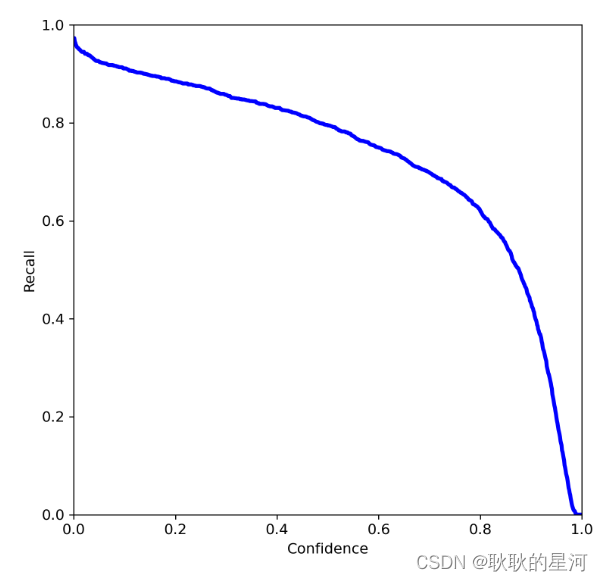
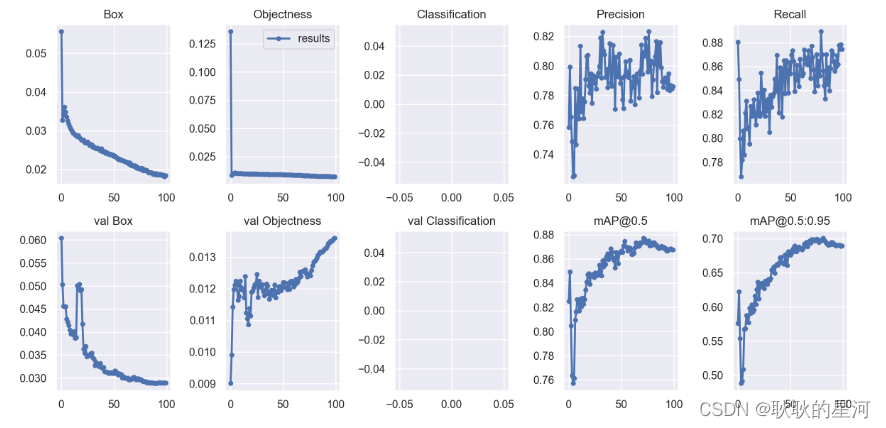 Box:Box推测为GIoU损失函数均值,越小方框越准; Objectness:推测为目标检测loss均值,越小目标检测越准; Classification:推测为分类loss均值,越小分类越准,本实验为一类所以为0; Precision:精度(找对的正类/所有找到的正类);
Box:Box推测为GIoU损失函数均值,越小方框越准; Objectness:推测为目标检测loss均值,越小目标检测越准; Classification:推测为分类loss均值,越小分类越准,本实验为一类所以为0; Precision:精度(找对的正类/所有找到的正类);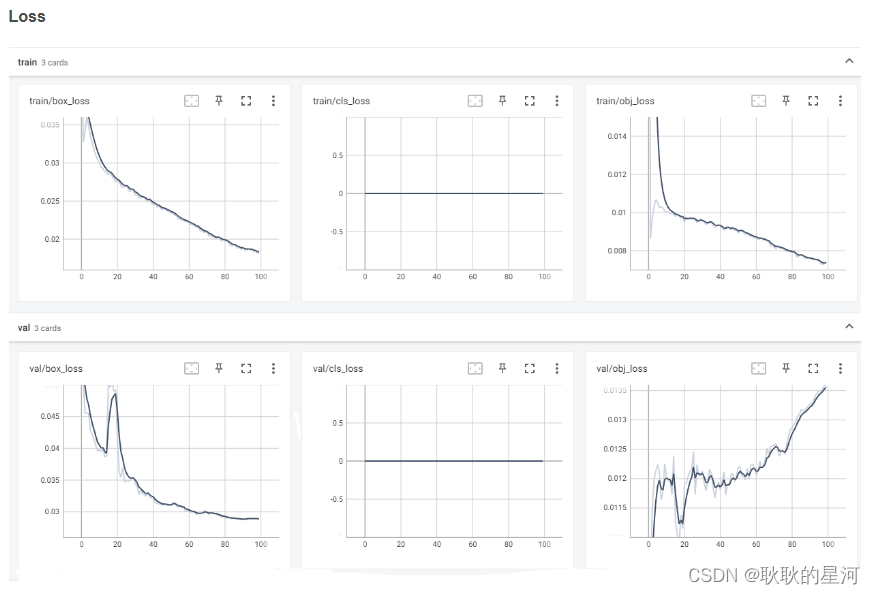 AP值
AP值